Game Dynamo - tot ce trebuie să știi: istorie, realizări sportive și jucători de top
Gaming dynamo - tot ce trebuie să știți Gaming Dynamo este una dintre cele mai populare și de succes echipe de cybersport din Rusia și din lume. …
Citiți articolul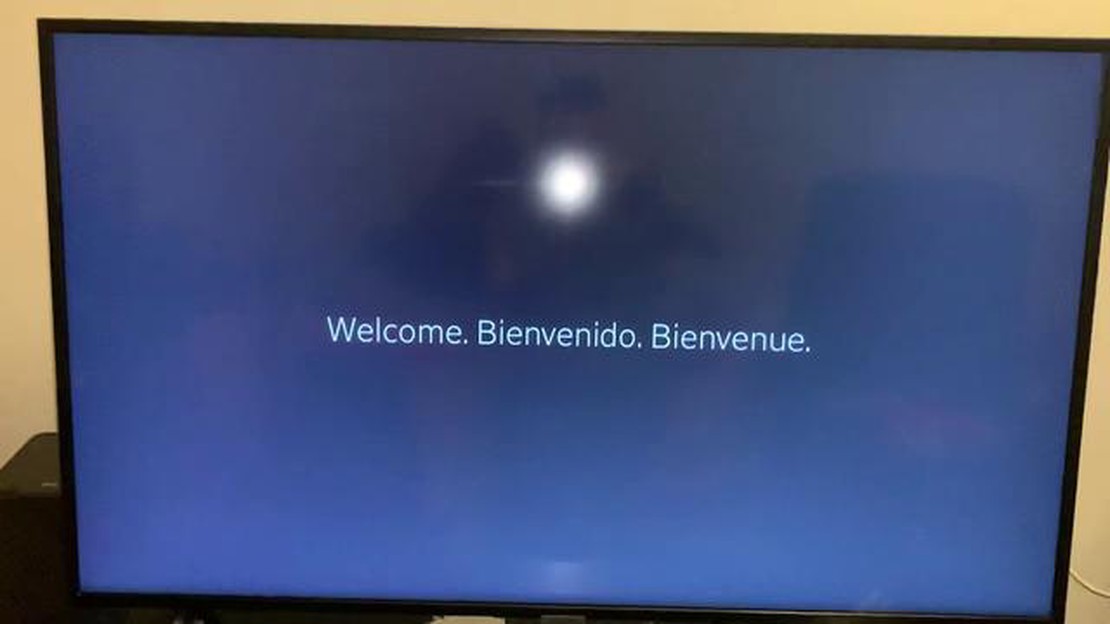
Dacă vă confruntați cu problema frustrantă a blocării dispozitivului Xfinity pe ecranul de întâmpinare, nu sunteți singurul. Mulți utilizatori au raportat această problemă, iar aceasta poate fi extrem de incomodă. Din fericire, există mai multe soluții pe care le puteți încerca pentru a rezolva această problemă și pentru a vă face dispozitivul Xfinity să funcționeze din nou fără probleme. În acest ghid de depanare, vă vom ghida prin cinci soluții diferite pentru a rezolva problema Xfinity blocat pe ecranul de întâmpinare.
1. Reporniți dispozitivul Xfinity.
Prima și cea mai simplă soluție este să vă reporniți dispozitivul Xfinity. Uneori, o simplă repornire poate rezolva multe probleme legate de software. Pentru a face acest lucru, puteți fie să deconectați dispozitivul de la sursa de alimentare și să îl conectați din nou, fie să țineți apăsat butonul de alimentare timp de câteva secunde până când dispozitivul se oprește, iar apoi să apăsați din nou butonul de alimentare pentru a-l porni din nou. Lăsați-l câteva minute să pornească și vedeți dacă problema ecranului de întâmpinare blocat este rezolvată.
2. Verifică-ți conexiunea la internet
În unele cazuri, o conexiune la internet slabă sau instabilă poate face ca dispozitivul Xfinity să se blocheze pe ecranul de întâmpinare. Asigurați-vă că aveți un semnal Wi-Fi stabil și puternic sau o conexiune Ethernet fiabilă. Puteți încerca să reporniți modemul și routerul pentru a reîmprospăta conexiunea. Dacă folosiți Wi-Fi, încercați să vă apropiați mai mult de router sau să vă conectați la o altă rețea pentru a vedea dacă problema persistă.
3. Efectuați o resetare din fabrică
Dacă soluțiile de mai sus nu au funcționat, este posibil să fie nevoie să efectuați o resetare din fabrică a dispozitivului Xfinity. Acest lucru îl va readuce la setările originale și poate ajuta la rezolvarea oricăror probleme software care cauzează problema ecranului de întâmpinare. Rețineți că o resetare din fabrică vă va șterge toate setările și datele, așa că asigurați-vă că faceți o copie de rezervă a oricăror fișiere importante înainte de a proceda. Pentru a efectua o resetare din fabrică, accesați meniul de setări al dispozitivului Xfinity, căutați opțiunea de resetare sau restaurare și urmați instrucțiunile de pe ecran.
4. Actualizează-ți software-ul Xfinity.
Software-ul neactualizat poate cauza adesea probleme de compatibilitate și alte probleme. Asigură-te că dispozitivul tău Xfinity rulează cea mai recentă versiune de software. Puteți verifica dacă există actualizări în meniul de setări al dispozitivului dvs. și puteți instala orice actualizare disponibilă. Actualizarea software-ului poate rezolva uneori erori și defecțiuni, inclusiv problema blocării dispozitivului pe ecranul de întâmpinare.
5. Contactați serviciul de asistență Xfinity
Dacă niciuna dintre soluțiile de mai sus nu funcționează, este timpul să apelezi la suportul Xfinity pentru asistență suplimentară. Aceștia au expertiza și resursele necesare pentru a te ajuta să depistezi și să rezolvi orice problemă persistentă cu dispozitivul tău Xfinity. Îi puteți contacta prin intermediul site-ului lor web, prin telefon sau prin canalele lor de socializare. Fiți pregătit să le furnizați informații detaliate despre dispozitivul dvs. și despre pașii pe care i-ați făcut deja pentru a rezolva problema ecranului de întâmpinare.
Citește și: Galaxy S21 s-a oprit de unul singur și nu se mai pornește - Ghid de depanare
Urmând aceste cinci soluții, ar trebui să reușiți să remediați problema Xfinity blocat pe ecranul de întâmpinare și să vă faceți dispozitivul să funcționeze din nou în mod normal. Nu uitați să rămâneți întotdeauna actualizat cu cel mai recent software și să efectuați o întreținere regulată pentru a evita probleme similare în viitor.
Dacă vă confruntați cu problema Xfinity blocat pe ecranul de întâmpinare, există mai multe soluții pe care le puteți încerca pentru a rezolva problema. Iată cinci soluții posibile:
Nu uitați să încercați aceste soluții pe rând și să testați dacă problema ecranului de întâmpinare este rezolvată după fiecare pas. Dacă problema persistă, aceasta poate indica o problemă hardware a dispozitivului Xfinity și este posibil să fie nevoie de ajutor profesional.
A fi blocat pe ecranul de întâmpinare al dispozitivului Xfinity poate fi frustrant. Cu toate acestea, există mai mulți pași de depanare pe care îi puteți face pentru a rezolva această problemă. Iată cinci soluții pentru a rezolva problema Xfinity Blocat pe ecranul de bun venit:
Citește și: Instalarea și configurarea Windows 10 pentru performanță maximă Ghidul expertului
Urmând acești pași de depanare ar trebui să vă ajute să rezolvați problema Xfinity Stuck On Welcome Screen. Nu uitați să verificați întotdeauna dacă există actualizări de firmware și să mențineți software-ul dispozitivului dvs. la zi pentru a evita probleme similare în viitor.
Dacă te confrunți cu problema Xfinity blocat pe ecranul de întâmpinare, există câteva soluții pe care le poți încerca pentru a o rezolva. Iată cinci pași de depanare pe care îi puteți urma:
Urmând acești pași, ar trebui să puteți rezolva problema Xfinity blocat pe ecranul de întâmpinare. Nu uitați să verificați întotdeauna dacă există actualizări și să mențineți software-ul dispozitivului dvs. la zi pentru a preveni probleme similare în viitor.
Dacă Xfinity-ul dvs. este blocat pe ecranul de întâmpinare, există câteva soluții pe care le puteți încerca. În primul rând, încercați să reporniți dispozitivul, scoțându-l din sursa de alimentare și conectându-l din nou. Dacă acest lucru nu funcționează, puteți încerca, de asemenea, să resetați dispozitivul la setările din fabrică sau să actualizați firmware-ul. Dacă aceste soluții nu funcționează, ar putea fi util să contactați serviciul de asistență Xfinity pentru asistență suplimentară.
Pentru a reporni dispozitivul Xfinity, puteți pur și simplu să îl deconectați de la sursa de alimentare, să așteptați câteva secunde și apoi să îl conectați din nou. Acest lucru va efectua o repornire completă a dispozitivului și poate ajuta la rezolvarea oricăror probleme, inclusiv faptul că sunteți blocat pe ecranul de întâmpinare.
În cazul în care Xfinity este blocat pe ecranul de întâmpinare, înseamnă că dispozitivul întâmpină probleme la pornirea corectă. Acest lucru se poate datora unei varietăți de motive, cum ar fi o eroare de software, un firmware învechit sau o problemă hardware. Urmând câțiva pași de depanare, este posibil să puteți rezolva problema și să vă faceți Xfinity să funcționeze din nou.
Da, este posibil să remediați singur problema Xfinity blocat pe ecranul de întâmpinare. În primul rând, puteți încerca să încercați să faceți cicluri de alimentare a dispozitivului, deconectându-l de la sursa de alimentare și conectându-l la loc. Dacă acest lucru nu funcționează, puteți încerca, de asemenea, să resetați dispozitivul la setările din fabrică sau să actualizați firmware-ul. Cu toate acestea, dacă aceste soluții nu funcționează, este posibil să fie necesar să contactați serviciul de asistență Xfinity pentru asistență suplimentară.
Deși nu există o modalitate infailibilă de a preveni blocarea Xfinity-ului dvs. pe ecranul de întâmpinare, există câteva lucruri pe care le puteți face pentru a reduce probabilitatea ca acest lucru să se întâmple. În primul rând, asigurați-vă că actualizați în mod regulat firmware-ul dispozitivului dvs. pentru a vă asigura că are cele mai recente remedieri de erori și îmbunătățiri. În plus, evitarea întreruperilor sau fluctuațiilor de energie electrică poate ajuta la prevenirea oricăror probleme legate de pornirea corectă a dispozitivului. Dacă întâmpinați problema ecranului de întâmpinare, urmând pașii de depanare menționați în articol puteți ajuta la rezolvarea acesteia.
Este posibil ca Xfinity-ul dvs. să fie blocat pe ecranul de întâmpinare din cauza unei probleme de software sau a unei probleme cu cutia de cablu. Încercați unele dintre soluțiile menționate mai jos pentru a depana și rezolva problema.
Gaming dynamo - tot ce trebuie să știți Gaming Dynamo este una dintre cele mai populare și de succes echipe de cybersport din Rusia și din lume. …
Citiți articolulFix steam deconectat de vac nu poate juca pe servere sigure. Lumea virtuală a jocurilor de noroc Steam oferă utilizatorilor săi o mare varietate de …
Citiți articolulNetflix nu funcționează pe Vizio Smart TV Dacă vă confruntați cu probleme legate de faptul că Netflix nu funcționează pe televizorul dvs. Vizio Smart …
Citiți articolulNoul smartphone nokia ar putea primi o cameră penta cu un senzor de 108 megapixeli Nokia a dezvăluit un nou smartphone cu o caracteristică unică - o …
Citiți articolulCele mai bune jocuri roblox. Roblox este o platformă de jocuri multiplayer care permite utilizatorilor să își creeze propriile lumi virtuale și să …
Citiți articolulCum să remediați codul de eroare Disney Plus 41 Dacă sunteți un utilizator pasionat de Disney Plus, este posibil să fi întâlnit la un moment dat Codul …
Citiți articolul